Serials AUTOCAD
Lệnh LTS – Điều Chỉnh Nét Đứt Trong AutoCAD
I. Lệnh LTS – Điều Chỉnh Nét Đứt Trong AutoCAD
Lệnh LTS (Line Type Scale) trong AutoCAD cho phép bạn điều chỉnh kiểu nét vẽ (nét đứt) để đảm bảo rằng chúng hiển thị chính xác và rõ ràng trong bản vẽ của bạn. Dưới đây là hướng dẫn chi tiết cách sử dụng lệnh này.
1. Nét Đứt Trong CAD Là Gì?

Nét đứt trong AutoCAD được sử dụng để biểu thị các đường viền, chỉ dẫn hoặc thông tin không liên tục. Các kiểu nét phổ biến bao gồm:
- Nét liền (Continuous)
- Nét gạch đứt (Dash)
- Nét chấm (Dot)
- Các kiểu nét phối hợp khác
2. Khi Nào Nên Sử Dụng Lệnh LTS?
- Khi bạn nhận thấy rằng nét đứt không hiển thị đúng hoặc không rõ ràng trong bản vẽ.
- Khi tỷ lệ hiện tại của nét đứt không phù hợp với kích thước hoặc tỷ lệ của bản vẽ.
3. Cách Sử Dụng Lệnh LTS
Bước 1: Mở Lệnh LTS
- Gõ lệnh
LTStrong thanh lệnh và nhấn Enter.
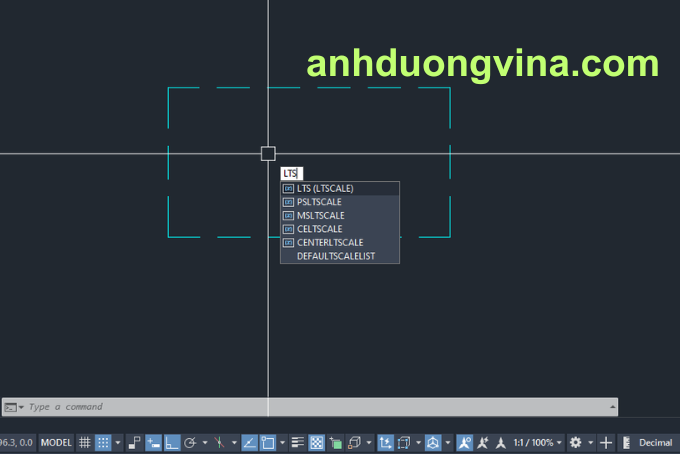
Bước 2: Nhập Tỷ Lệ Cho Nét Đứt
- Nhập tỷ lệ mong muốn cho kiểu nét đứt.
- Ví dụ: Nếu bạn muốn tăng độ dài của các đoạn nét đứt, hãy nhập một giá trị lớn hơn
- Nếu bạn muốn giảm độ dài, hãy nhập giá trị nhỏ hơn’
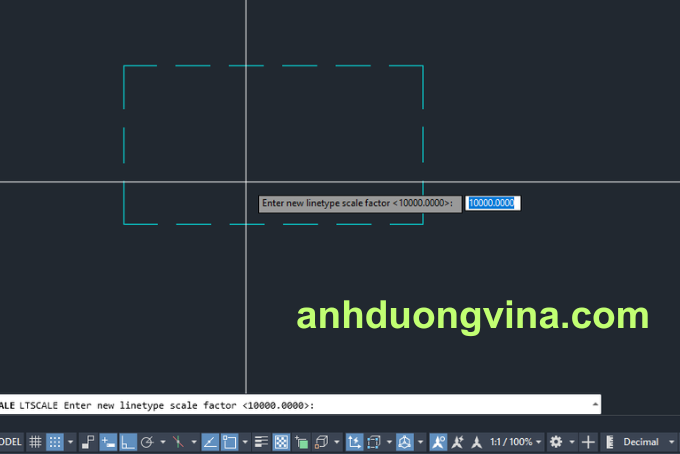
Bước 3: Kết Thúc Lệnh
- Nhấn Enter để hoàn tất lệnh.
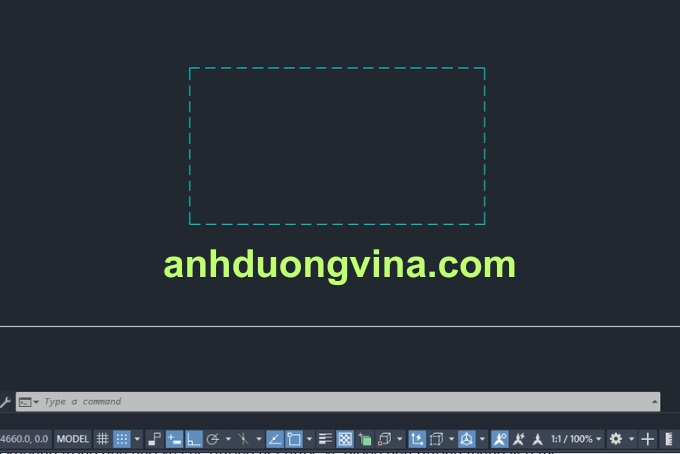
4. Kiểm Tra Kết Quả
- Sau khi điều chỉnh, hãy kiểm tra các nét đứt trong bản vẽ của bạn để đảm bảo rằng chúng hiển thị theo cách bạn mong muốn.
- Nếu vẫn không đạt yêu cầu, bạn có thể lặp lại các bước trên và điều chỉnh tỷ lệ cho đến khi có kết quả ưng ý.
5. Lưu Ý
- Tỷ Lệ Mặc Định: Lệnh LTS có thể ảnh hưởng đến toàn bộ nét đứt trong bản vẽ. Hãy đảm bảo rằng bạn đang ở chế độ chỉnh sửa đúng Layer trước khi áp dụng.
- Hiệu Ứng Trực Tiếp: Thay đổi tỷ lệ nét đứt sẽ được áp dụng ngay lập tức, giúp bạn nhìn thấy kết quả ngay lập tức mà không cần phải tái tạo lại bản vẽ.
II. Kết Luận
Sử dụng lệnh LTS là cách hiệu quả để điều chỉnh nét đứt trong AutoCAD, giúp cải thiện độ rõ ràng và thẩm mỹ cho bản vẽ của bạn. Hãy thử nghiệm với các tỷ lệ khác nhau cho đến khi bạn đạt được kết quả như mong muốn!
III. Xem Thêm Bài Viết Liên Quan
Hướng Dẫn Sử Dụng Lệnh XClip Trong AutoCAD Lệnh Phá Khối Trong CAD ( Phá các Block cứng )


